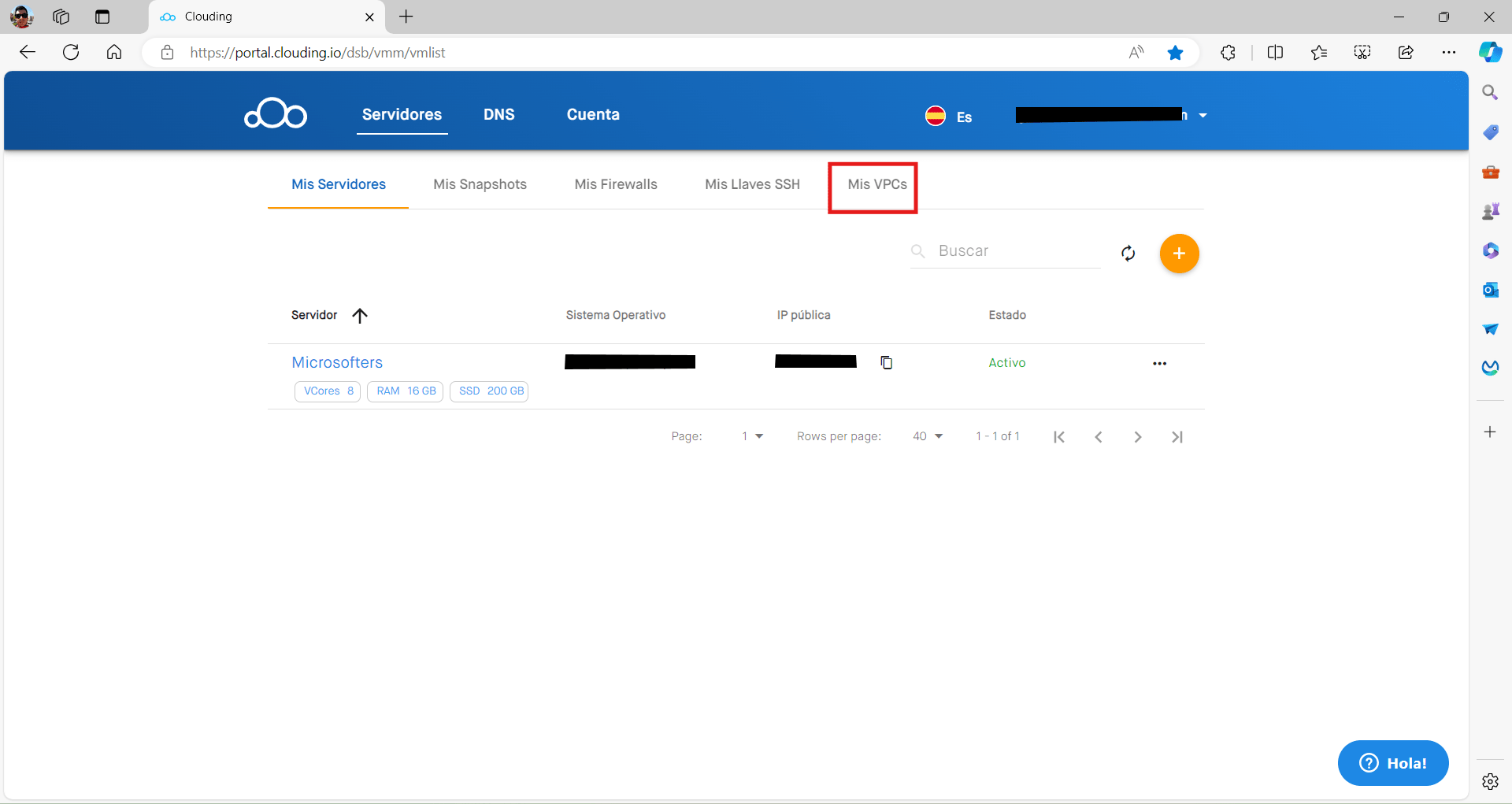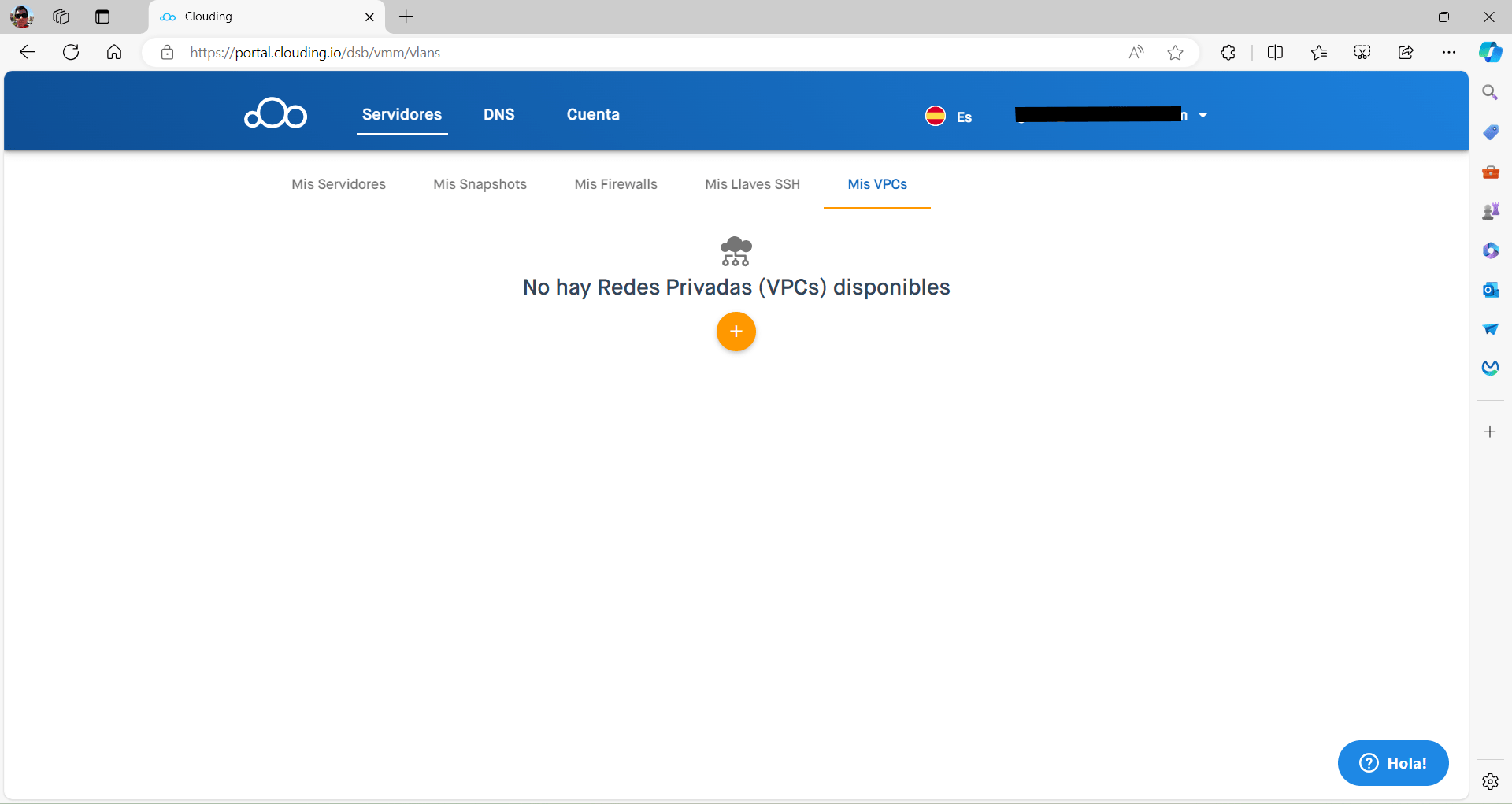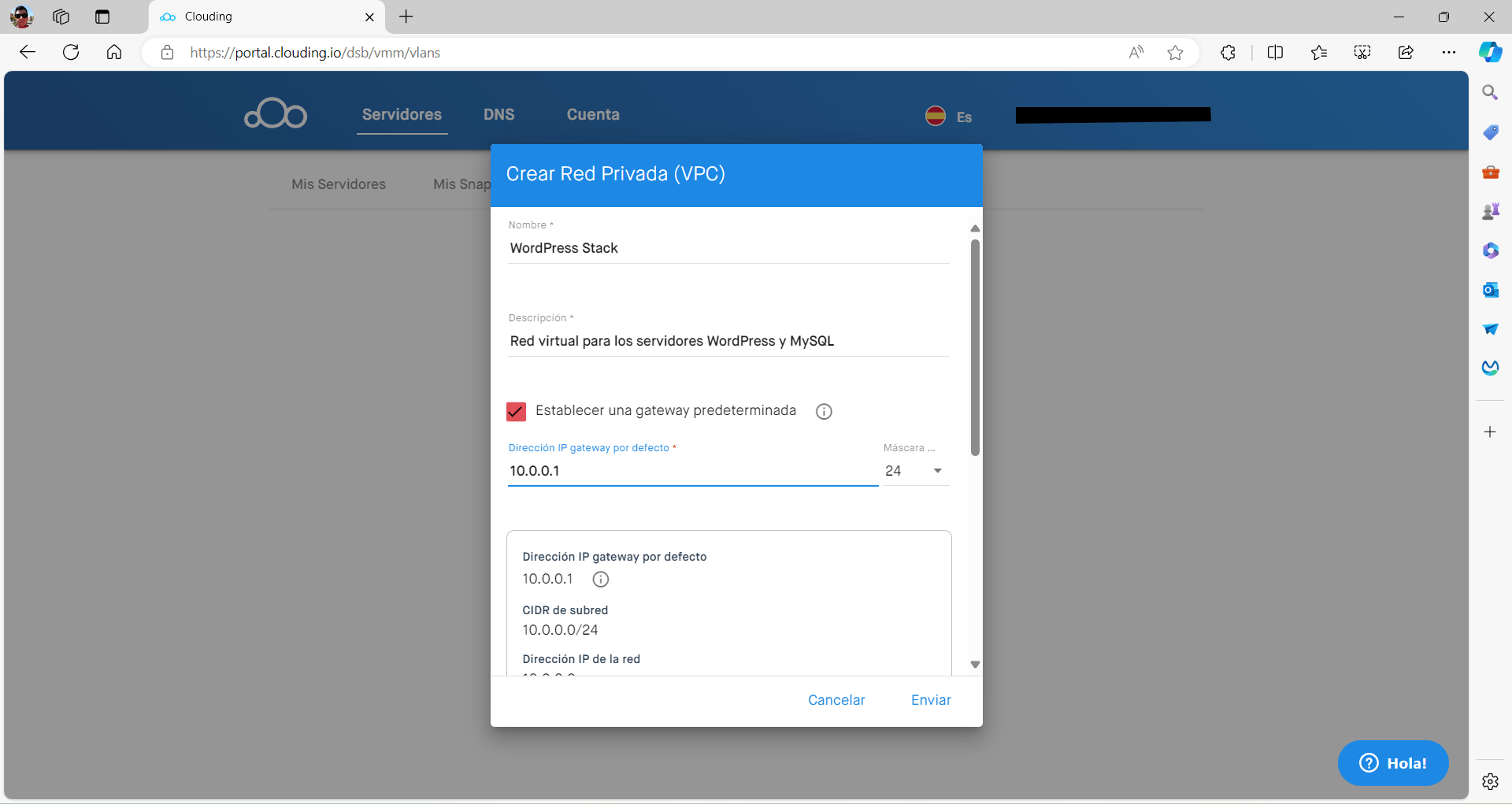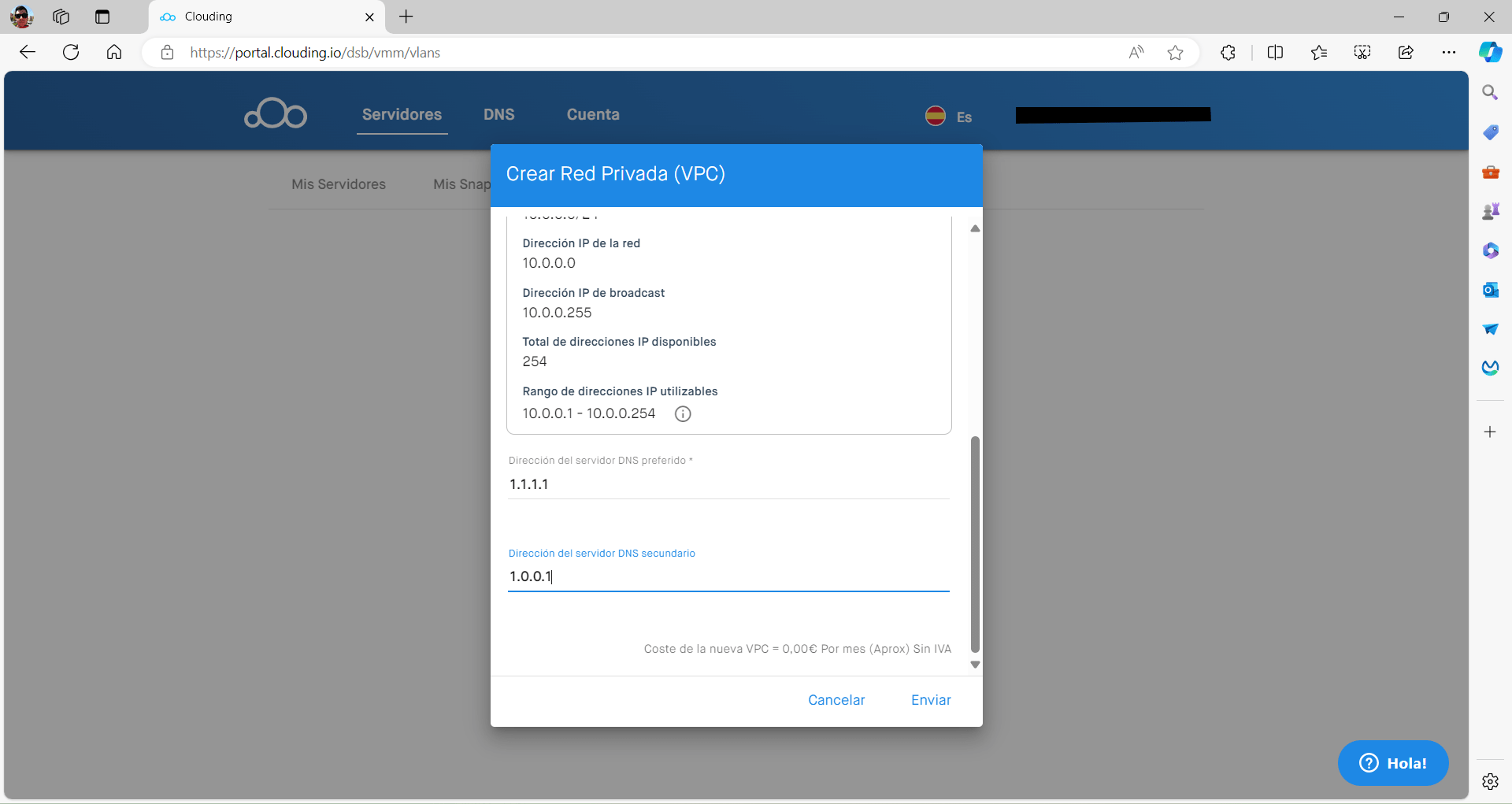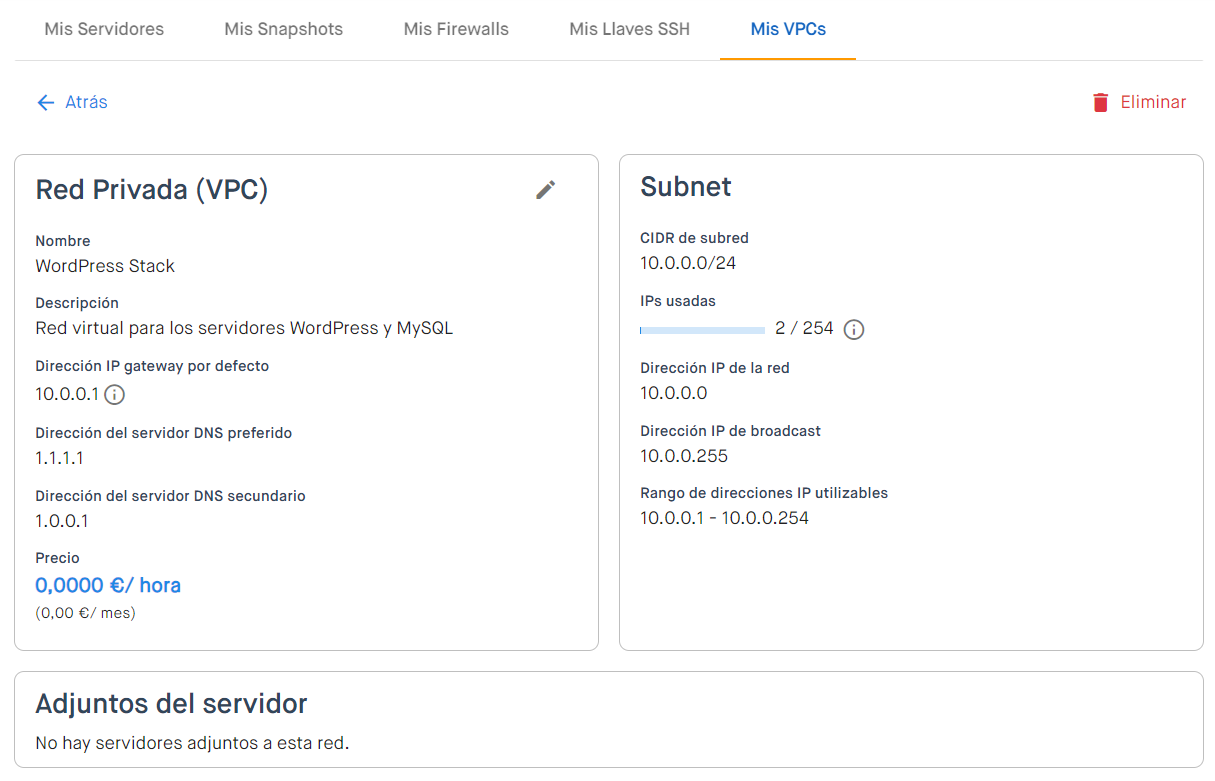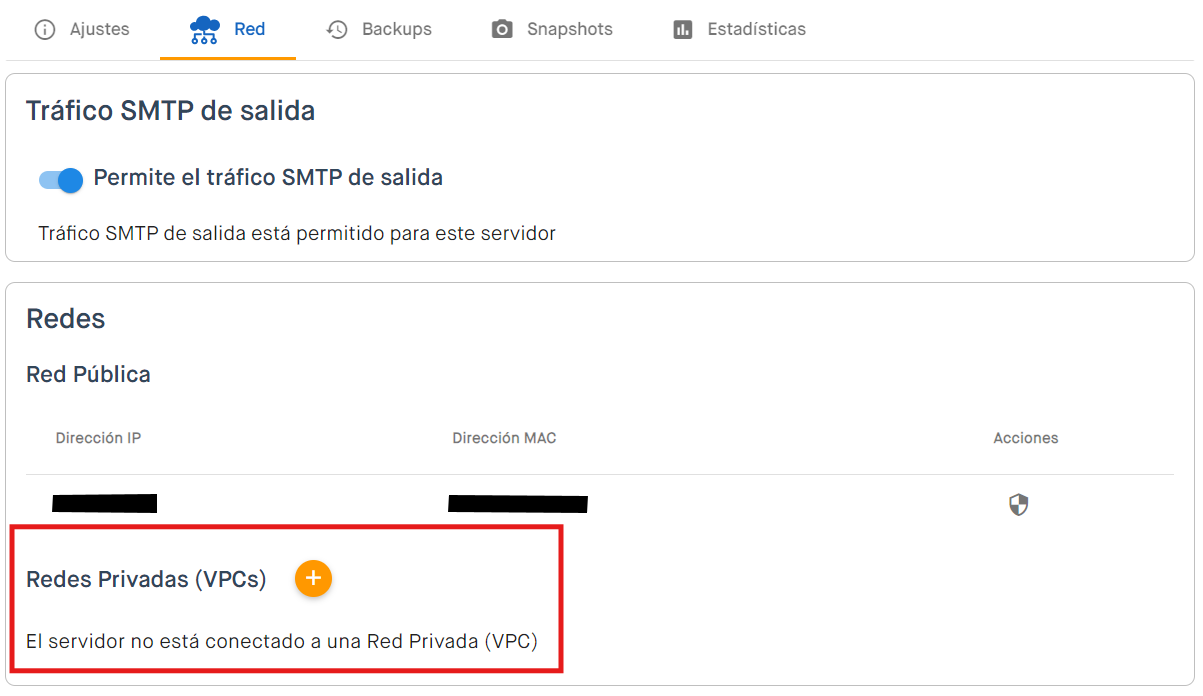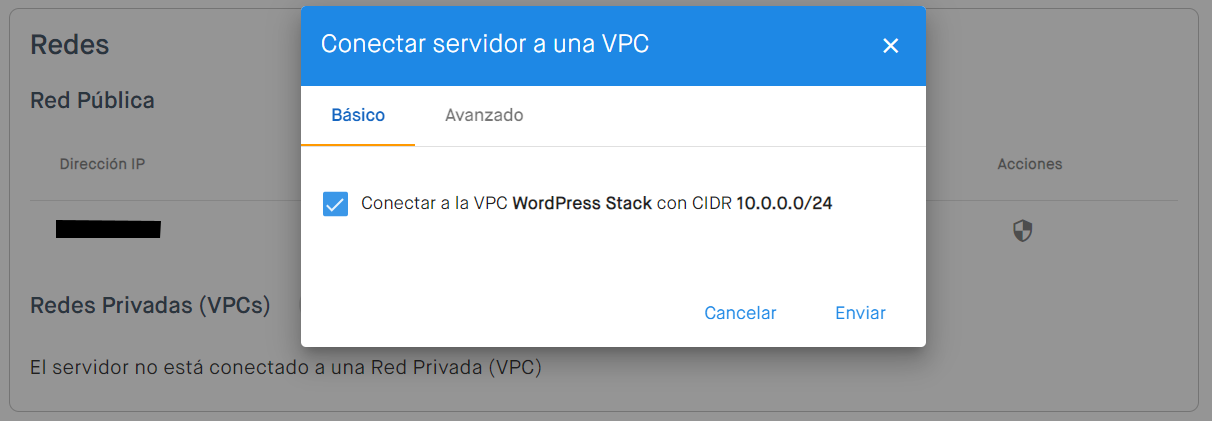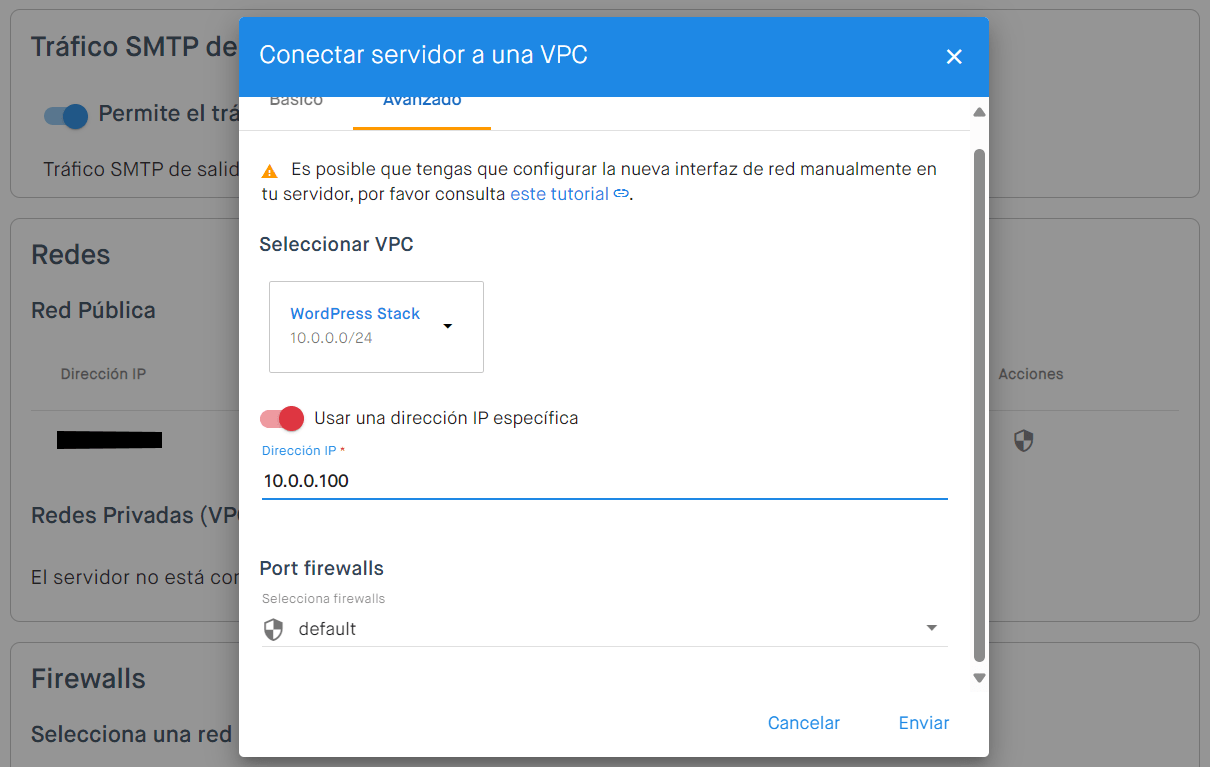Clouding, nuestro proveedor de infraestructura en el que está alojado Microsofters, ha presentado una nueva característica: las redes privadas en nube (VPC, Virtual Private Cloud). Con esta novedad, podremos crear distintas redes privadas para interconectar nuestros servidores. Por supuesto, cada servidor sigue manteniendo su salida a la red pública de Internet.
Hasta ahora, todos los servidores creados en Clouding se conectaban a una red privada común. El cambio es que, ahora, podremos crear redes privadas independientes y conectar en cada una los servidores que necesitemos.
Beneficios de las redes privadas en nube (VPC) de Clouding
La mejor forma de entender el funcionamiento de las redes privadas en nube (VPC) de Clouding es con un ejemplo: Para una instalación de WordPress, podemos instalar WordPress en un servidor y la base de datos MySQL en otro, conectando ambos a través de una red privada VPC.
Si, además, tenemos otro servicio funcionando en otro servidor, como una VPN o un proxy inverso que nada tiene que ver con el WordPress anterior, no tendrá que estar conectado en esa red virtual. Por supuesto, esto redunda en una mayor seguridad. Si este servidor se ve comprometido, el atacante no podría alcanzar el servidor WordPress ni el servidor MySQL desde esa red privada VPC.
También, mejorará el rendimiento de la conexión, al dividir el tráfico entre las distintas redes privadas en nube (VPC) de Clouding. El tráfico interno entre servidores utilizará la interfaz de red interna y la interfaz externa quedará libre para dar servicio a nuestros usuarios. Además, el tráfico de broadcast solo alcanzará a los servidores conectados a esa red, en lugar de alcanzar a todos los servidores de la cuenta.
Por supuesto, podremos personalizar las redes privadas en nube (VPC) de Clouding y establecer el direccionamiento privado que más nos convenga.
Cómo crear una red privada en nube (VPC) en Clouding
- Por supuesto, el primer paso es acceder a nuestro área de cliente en Clouding.
- Una vez dentro, lo primero que nos llamará la atención es que aparece un nuevo apartado llamado «Mis VPCs».

- Si pulsamos encima, nos indicará que no hay redes privadas (VPC) creadas. Pulsamos en el icono «+» para crear nuestra primera red.

- El siguiente paso es darle un nombre a la red privada en nube (VPC) de Clouding y establecer el direccionamiento privado. Una vez introduzcamos la puerta de enlace por defecto y la máscara de subred, Clouding nos informará de todos los detalles sobre la subred que vamos a utilizar: CIDR de la subred, dirección IP de la red, IP de broadcast, el número de direcciones disponibles y el rango de direcciones IP utilizables.

Siguiendo el ejemplo anterior, podemos crear una red privada llamada «WordPress Stack» con la puerta de enlace 10.0.0.1/24, que nos creará la subred 10.0.0.0/24 con 254 direcciones IP disponibles. - También, podemos indicar los servidores DNS que utilizarán los servidores de la red privada en nube (VPC).

- Una vez pulsemos en «Enviar», veremos todos los detalles de la red privada que acabamos de crear.

5 minutos para crear la red virtual VPC… Llega el momento de unir los servidores
Ahora que ya tenemos creada una de nuestras redes privadas en nube (VPC) en Clouding, llega el momento de añadir los servidores a la red. El proceso es realmente sencillo:
- En el área de clientes de Clouding, vamos al apartado «Mis servidores» y pulsamos sobre el servidor que queramos añadir a la red que acabamos de crear.
- Pulsamos en el apartado «Red» y veremos que aparece una nueva sección «Redes Privadas (VPC)».

- Hacemos clic en el icono «+» y, automáticamente, nos aparecerá la opción para unir nuestro servidor a la red VPC que hemos creado antes. Con esta configuración, se asignará una IP por DHCP dentro del rango de direcciones.

- También, tenemos la opción de pulsar en «Avanzado». Con esta opción, podremos establecer manualmente la dirección IP privada del servidor y seremos capaces de elegir el conjunto de reglas de firewall que vamos a aplicar.

Como vemos en la imagen, las redes privadas en nube (VPC) de Clouding no tienen coste para que podamos probarlas hasta el próximo 1 de octubre. A partir de ese momento, las VPC tendrán un coste máximo de un euro al mes. Recordemos que Clouding solo factura por uso, así que, si lo utilizamos durante 10 días, solo se nos cobrará la parte proporcional.